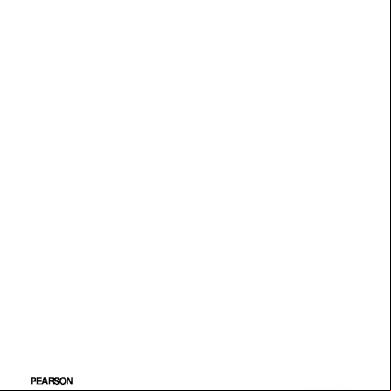Como Programar Netbeans Jdk 4dd2
This document was ed by and they confirmed that they have the permission to share it. If you are author or own the copyright of this book, please report to us by using this report form. Report r6l17
Overview 4q3b3c
& View Como Programar Netbeans Jdk as PDF for free.
More details 26j3b
- Words: 494
- Pages: 12
Entorno de Desarrollo Integrado de Java Netbeans 7.0.1 • • • •
Se trabajará con el Netbeans IDE 7.0.1 Instale primero Java y después Netbeans. Se presenta una guía rápida para utilizar Netbeans 7.0.1 Para crear un proyecto: – Cargue Netbeans IDE – En el menú del IDE, escoja Archivo > Nuevo • En la ventana del Asistente del Nuevo Proyecto, expanda la categoría General y escoja Aplicación Java, como se muestra a continuación. – Luego escoja Siguiente(Next).
Entorno de Desarrollo Integrado de Java: Netbeans 7.0.1
Entorno de Desarrollo Integrado de Java: Netbeans 7.0.1 Escribir el nombre del Proyecto igual que la clase principal(main)
Entorno de Desarrollo Integrado de Java: Netbeans 7.0.1 • El proyecto es creado y deberá ver sus componentes, así: – 1. La ventana de Proyectos, la cual contiene una vista de árbol de los componentes del proyecto, incluyendo archivos fuente, librerías de la cual su proyecto depende, etc. – 2. La ventana de edición, con un archivo llamado Primero abierto – 3. La ventana de navegación, la cual se puede utilizar para navegar rápidamente entre elementos dentro de las clases seleccionadas.
Entorno de Desarrollo Integrado de Java: Netbeans 7.0.1 1
3
2
Como se puede ver, el IDE ha creado un esqueleto de aplicación Java. Para adicionar código, se hace donde dice: //TODO: code application logic here
Entorno de Desarrollo de Java (con JDK) • La carpeta bin contiene las herramientas de desarrollo. Esto es, los programas para compilar (javac), ejecutar (java), depurar (jdb), y documentar (javadoc), y otras herramientas. Configurar consola(modo MSDOS) * Revisar que java no se corre desde la ventana de comandos DOS • Clic en Inicio ,
ejecutar… en la ventana escribir cmd y presionar enter
Entorno de Desarrollo de Java
Luego escribir javac… y Enter Se verá que el comando no se reconoce por el sistema operativo
Para que java sea reconocido en cualquier carpeta de trabajo es necesario incluir la ruta de java en las rutas default de windows. Para ello se entra a las variables de entorno ….y se modifica la variable path
Entorno de Desarrollo de Java
• Primero se entra a las
propiedades de miPc Con clic derecho en miPC… luego clic en propiedades.
Entorno de Desarrollo de Java
• Luego… clic en
Opciones avanzadas y clic en Variables de entorno
Entorno de Desarrollo de Java
• Luego… clic en la
variable path y clic en boton modificar
Entorno de Desarrollo de Java
• Agregue un punto y coma a continuación de la ruta donde se
encuentran los archivos java, javac , etc. ;C:\Archivos de programa\Java\jdk1.6.0_21\bin
•
Luego se da clic a aceptar… hasta salir de las propiedades de miPc… y se reinicia el equipo para que surtan efecto los cambios
Entorno de Desarrollo de Java •
Luego de reiniciar… se carga la consola de DOS… y se vuelve a probar el comando javac… • Asi… aparecerá toda la descripción de las variantes del compilador de java con su sintaxis.
Se trabajará con el Netbeans IDE 7.0.1 Instale primero Java y después Netbeans. Se presenta una guía rápida para utilizar Netbeans 7.0.1 Para crear un proyecto: – Cargue Netbeans IDE – En el menú del IDE, escoja Archivo > Nuevo • En la ventana del Asistente del Nuevo Proyecto, expanda la categoría General y escoja Aplicación Java, como se muestra a continuación. – Luego escoja Siguiente(Next).
Entorno de Desarrollo Integrado de Java: Netbeans 7.0.1
Entorno de Desarrollo Integrado de Java: Netbeans 7.0.1 Escribir el nombre del Proyecto igual que la clase principal(main)
Entorno de Desarrollo Integrado de Java: Netbeans 7.0.1 • El proyecto es creado y deberá ver sus componentes, así: – 1. La ventana de Proyectos, la cual contiene una vista de árbol de los componentes del proyecto, incluyendo archivos fuente, librerías de la cual su proyecto depende, etc. – 2. La ventana de edición, con un archivo llamado Primero abierto – 3. La ventana de navegación, la cual se puede utilizar para navegar rápidamente entre elementos dentro de las clases seleccionadas.
Entorno de Desarrollo Integrado de Java: Netbeans 7.0.1 1
3
2
Como se puede ver, el IDE ha creado un esqueleto de aplicación Java. Para adicionar código, se hace donde dice: //TODO: code application logic here
Entorno de Desarrollo de Java (con JDK) • La carpeta bin contiene las herramientas de desarrollo. Esto es, los programas para compilar (javac), ejecutar (java), depurar (jdb), y documentar (javadoc), y otras herramientas. Configurar consola(modo MSDOS) * Revisar que java no se corre desde la ventana de comandos DOS • Clic en Inicio ,
ejecutar… en la ventana escribir cmd y presionar enter
Entorno de Desarrollo de Java
Luego escribir javac… y Enter Se verá que el comando no se reconoce por el sistema operativo
Para que java sea reconocido en cualquier carpeta de trabajo es necesario incluir la ruta de java en las rutas default de windows. Para ello se entra a las variables de entorno ….y se modifica la variable path
Entorno de Desarrollo de Java
• Primero se entra a las
propiedades de miPc Con clic derecho en miPC… luego clic en propiedades.
Entorno de Desarrollo de Java
• Luego… clic en
Opciones avanzadas y clic en Variables de entorno
Entorno de Desarrollo de Java
• Luego… clic en la
variable path y clic en boton modificar
Entorno de Desarrollo de Java
• Agregue un punto y coma a continuación de la ruta donde se
encuentran los archivos java, javac , etc. ;C:\Archivos de programa\Java\jdk1.6.0_21\bin
•
Luego se da clic a aceptar… hasta salir de las propiedades de miPc… y se reinicia el equipo para que surtan efecto los cambios
Entorno de Desarrollo de Java •
Luego de reiniciar… se carga la consola de DOS… y se vuelve a probar el comando javac… • Asi… aparecerá toda la descripción de las variantes del compilador de java con su sintaxis.